Utiliser les modes Arta, Ambiant, Portrait et Intelligent sur votre TV Samsung

De nos jours, les téléviseurs ont acquis une nouvelle dimension. Ils sont devenus une œuvre d'art que l'on expose et qui décore votre domicile. Samsung est en conscient et ses téléviseurs, outre ses indéniables qualité visuelles et technologiques, se transforment en tableau selon les goûts et les saisons. Découvrez-en plus en lisant notre guide.
Mode Art
L’élégance, l’Art et la beauté ont été réunis dans un même téléviseur tout en maintenant la technologie QLED pour des images toujours plus spectaculaires.
Lorsque votre téléviseur est éteint, le mode Art permet d’afficher une œuvre d’art sur votre téléviseur. En effet, le cadre de ce téléviseur intègre non seulement de multiples tableaux ou photos d’artistes de renommée mondiale mais vous pouvez également télécharger vos propres photos et les afficher sur le Frame TV.
Par ailleurs, en vous rendant dans Art Store vous avez la possibilité de découvrir une large collection d’œuvre d’art et la souscription mensuelle vous donne un accès illimité à la galerie.
Appuyez sur la touche Power de votre télécommande Samsung Smart Remote pour allumer votre Frame TV.


Le Frame TV ajuste automatiquement la luminosité et le contraste des couleurs en fonction de la lumière ambiante. Le capteur est situé sur la partie inférieure du cadre, de sorte qu'il peut également capter la couleur du sol ou d'un meuble situé à proximité.
Vous pouvez également configurer manuellement les options suivantes :
- Couleur et luminosité : ajustez la couleur et la luminosité de l'image lorsqu'elle est affichée à l'écran.
- Veille : cette option met automatiquement le téléviseur hors tension après une période définie. Si la Veille n’a pas été activée, vérifiez si le paramètre Mise hors tension automatique.
- Capteur de mouvement : lorsque vous êtes à proximité, le capteur de mouvement détecte votre présence et allume automatiquement l’écran avec la dernière œuvre sélectionnée.
- Mode Nuit : lorsque cette fonction est activée, le téléviseur s'éteint automatiquement si aucune lumière n'est détectée autour du téléviseur.
Pour configurer les paramètres à l'aide de votre smartphone, procédez comme suit :
Téléchargez l'application SmartThings (pour les Frame commercialisés en 2018 ou postérieurement) ou SmartView (pour ceux commercialisés en 2017 ou précédemment) sur votre smartphone.
Remarque : Dans notre page dédiée, nous vous montrons en détail comment ajouter votre Smart TV à SmartThings.
Téléchargez et lancez l'application SmartThings.
Avec Art Store vous avez la possibilité de découvrir une large collection d’œuvre d’art et la souscription mensuelle ou annuelle vous donne un accès illimité à la galerie. Toutefois, vous pouvez également acheter des œuvres d’art individuellement.
Acheter une œuvre d'art :
Rien de plus facile que d’acquérir le tableau dont vous avez toujours rêvé d’avoir dans votre salon. Pour cela, suivez les étapes suivantes :

Appuyez sur gauche ou droite pour parcourir les œuvres proposées.
Sélectionnez le mode de paiement, puis appuyez de nouveau sur Sélectionner.
Souscription mensuelle :
Abonnez-vous et vous pourrez choisir parmi de nombreuses œuvres d’art.
Obtenir un mois d'essai gratuit :
Lorsque vous utilisez le Art Store pour la première fois, Samsung vous offre, par défaut, un mois d'essai gratuit. Vous pouvez le prolonger de trois mois en téléchargeant l'application de promotion Samsung sur le Frame et en activant l'option.
Si vous souhaitez télécharger d’autres œuvres d’art sur votre Frame TV, une galerie avec 20 œuvres d'art de différents styles est disponible. Apprenez à sélectionner une œuvre d'art et à l’afficher sur votre téléviseur.

Appuyez sur gauche ou droite pour parcourir les œuvres proposées.

Lorsque vous avez trouvé ce qui vous plaît, appuyez de nouveau sur Sélectionner.

Pour en savoir plus sur l'artiste et son œuvre, appuyez sur la touche haut de votre télécommande et sélectionnez « Information ».

Pour afficher les œuvres d'art associées, appuyez sur la touche droite de la télécommande.


Utilisez les touches de direction pour vous déplacer vers une image, puis appuyez sur Sélectionner. Vous pouvez sélectionner plusieurs images.
Remarque : Ne retirez pas la clé USB pendant l'enregistrement des images.
Découvrez comment télécharger des photos de l'application Galerie vers le Frame TV via SmartThings :
- Détails : trouvez plus d'informations sur l'image.
- Montage : configurez les bords et modifiez les couleurs de l'image.
- Favori : définissez une image en tant que Favori.
- Ne bloquez pas le capteur à l'avant du téléviseur. Le capteur de mouvement ainsi que la luminosité et le ton des couleurs de l'écran peuvent être affectés.
- Les performances du capteur peuvent varier en fonction de l'installation du téléviseur et son environnement lumineux.
- La luminosité et la couleur de l'écran peuvent être affectées en fonction de la couleur de la partie inférieure du téléviseur.
- Dans un environnement où des sources lumineuses spéciales, autres que les sources lumineuses standard (halogène, fluorescent, etc.), sont appliquées, le capteur peut se tromper dans la reconnaissance de mouvement, selon les positions, les types et le nombre de sources lumineuses.
- S’il fait trop sombre ou trop clair, la luminosité de l'écran peut être limitée ou le capteur peut ne pas fonctionner normalement.
- Si le téléviseur est installé trop haut ou trop bas, le capteur pourrait ne pas fonctionner correctement.
- Le capteur de mouvement peut détecter le mouvement d'une LED clignotante, d'un chien, d'une voiture qui se déplace à l'extérieur de la fenêtre, ou d'autres conditions pour commencer à fonctionner.
Mode Ambiant
Les téléviseurs sont toujours plus grands et prennent une place considérable dans votre salon. Allez plus loin avec le mode Ambiant du téléviseur QLED Samsung, même sans regarder la télévision. Découvrons ce que vous pouvez faire avec ce mode.
Le mode Ambiant est une fonctionnalité disponible sur les téléviseurs QLED Samsung. Les modèles QLED en disposant ont une touche Mode Ambiant sur la télécommande qui permet de l’activer.
Ainsi, la télévision n’est plus seulement un équipement électronique mais aussi un objet de décoration intérieure. Le mode Ambiant offre une alternative plus élégante à l’écran noir, réhaussant votre espace de vie grâce à un contenu décoratif, des informations et bien plus encore. Avec le mode Ambiant, vous pouvez faire en sorte que votre téléviseur projette le même motif que le mur derrière lui afin de le fondre dans le décor ou afficher vos propres photos et images sur le téléviseur. En outre, le mode Ambiant vous donnera des informations utiles telles que l’heure et la météo.
Remarque: Le mode Ambiant n’est disponible que sur les modèles de téléviseurs QLED 2018 et The Serif.
Vous pouvez activer le mode Ambiant de deux façons. Soit directement avec votre télécommande, soit en sélectionnant le menu Mode Ambiant dans Smart Hub.
- Télécommande : Appuyez sur la touche Mode Ambiant.
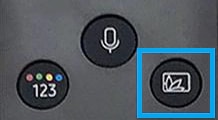
- Smart Hub : Choisissez l’icône du mode Ambiant.

Le mode Ambiant offre de nombreuses fonctionnalités qui vous facilitent la vie au quotidien et rendent votre intérieur plus d’élégant. Vous pouvez obtenir certaines informations, de l’aide pour vous détendre, changer l’ambiance de votre pièce, créer votre propre galerie, etc.
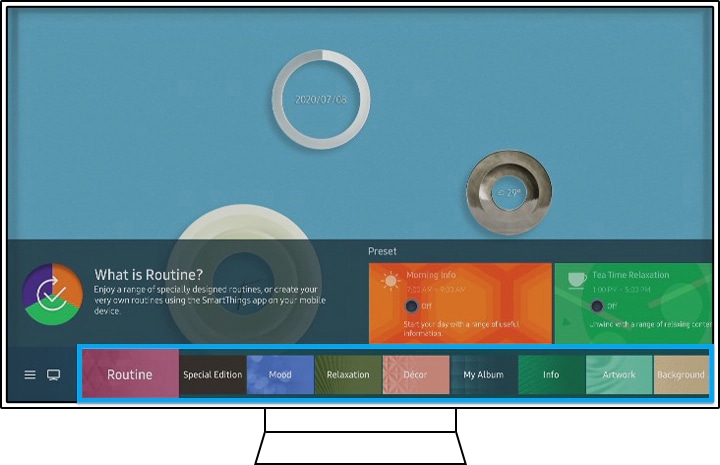
1. Routine : Profitez de diverses routines spécialement conçues ou créez vos propres routines à l’aide de l’application SmartThings sur votre téléphone portable.
2. Édition spéciale : Utilisez des œuvres d’art et des objets de décoration d'intérieur créatifs créés par des artistes et designers du monde entier.
3. Selon votre humeur : Profitez de diverses options pour créer l’ambiance adéquate selon votre humeur.
4. Détente : Détendez-vous avec une sélection de contenus apaisants inspirés de la nature pour vous apaiser.
5. Décor : Embellissez votre salon avec des scènes variées de nature, une décoration d’intérieur contemporaine, un éclairage moderne et des thèmes familiaux amusants.
6. Mon album : Transformez votre salon en une galerie personnelle avec divers styles de cadre pour afficher des photos à l’aide de l’application SmartThings sur votre téléphone portable. Vous pouvez aussi décorer l’écran du téléviseur avec vos propres photos ou images.
7. Infos : Obtenez des informations utiles telles que l’heure, la météo et une carte du monde.
8. Œuvres d’art : Projetez des photographies à couper le souffle dans votre salon, compilées de manière professionnelle à partir des meilleures collections.
9. Thème d’arrière-plan : Choisissez parmi une variété de thèmes muraux élégants qui fondent votre téléviseur dans votre salon pour offrir une alternative plus élégante que l’écran noir.
10. Mur de musique : Écoutez de la musique dans votre salon. Des éléments visuels qui sont générés sur votre téléviseur, changent et répondent à la fréquence de votre musique.
L'album du mode Ambiant transformera votre téléviseur en une galerie personnelle. Transférez vos propres photos sur votre téléviseur afin de pouvoir utiliser cette fonction.
Pour cela, suivez ces étapes.
Étape 1. Lancez l’application SmartThings, appuyez sur le menu principal, puis sélectionnez Appareils pour accéder à la liste.
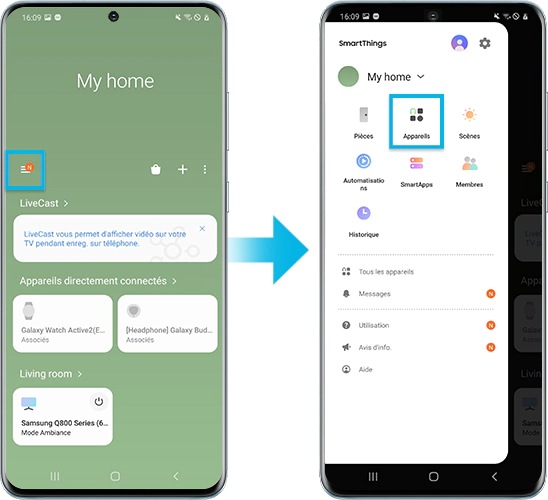
Étape 2. Sélectionnez votre téléviseur connecté dans la liste des appareils, puis appuyez sur Ambient Mode.
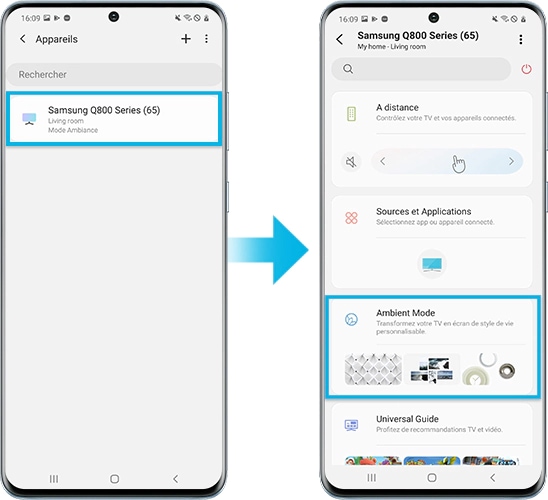
Étape 3. Appuyez sur My Album dans l’écran du mode Ambiant.
Étape 4. Appuyez sur Sélection photos pour choisir les vôtres.
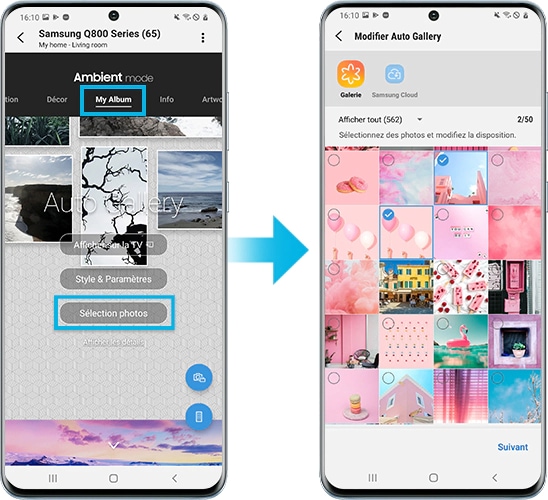
Réglez le mode Ambiant à votre convenance. Vous pouvez modifier le niveau de luminosité par défaut, définir le délai de mise en veille et réinitialiser toutes les photos. Pour ce faire, appuyez sur la touche du mode Ambiant de la télécommande pour accéder au mode Ambiant, puis sélectionnez Réglages.
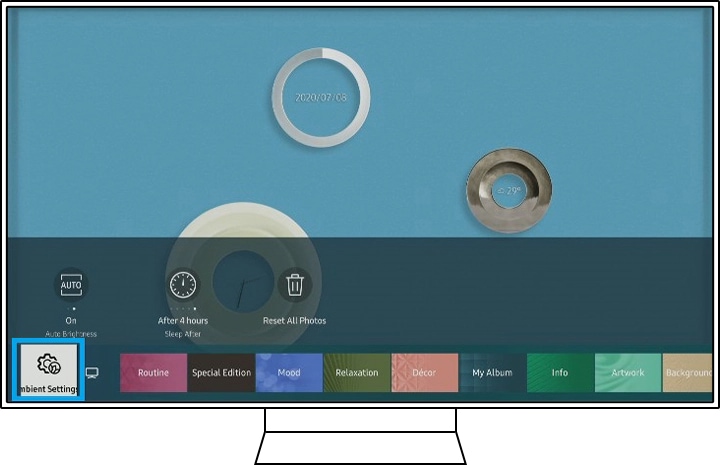
- Luminosité auto : Modifiez le niveau de luminosité automatique du mode Ambiant. Les téléviseurs ayant le mode Ambiant disposent d’un capteur qui détecte la luminosité. L’écran s’assombrira dans les environnements sombres afin de se fondre dans l’environnement et d’économiser la batterie.
- Veille après (Minuterie de désactivation du mode Ambiant) : Réglez l’heure à laquelle le mode Ambiant se désactive automatiquement. Si aucune heure n’est définie, l’écran s’éteint. La minuterie par défaut est de 4 heures.
- Réinitialiser toutes les photos : Effacez toutes les photos transférées depuis votre appareil portable.
Mode Portrait
Le téléviseur The Sero de Samsung dispose du mode Portrait pour que vous puissiez profiter pleinement du contenu de votre mobile et changer l’ambiance d’une pièce grâce aux contenus divers et variés du mode Portrait. Pour l'utiliser, suivez les recommandations ci-dessous.
Pour faire basculer le téléviseur The Sero du mode Paysage au mode Portrait, vous avez le choix entre trois méthodes. Vous pouvez utiliser la télécommande, Bixby Voice ou l’application SmartThings connectée à The Sero. Choisissez la méthode qui vous convient le mieux parmi celles-ci et essayez-la.
- Méthode 1. Sur la télécommande Smart Remote de Samsung, appuyez sur le bouton de rotation.
- Méthode 2. Sur la télécommande Smart Remote de Samsung, appuyez sur le bouton Bixby et dites « Mode portrait » ou « Rotation verticale ».
- Méthode 3. Dans l’application SmartThings, sélectionnez The Sero, appuyez sur TV Control, puis sur le bouton de rotation.
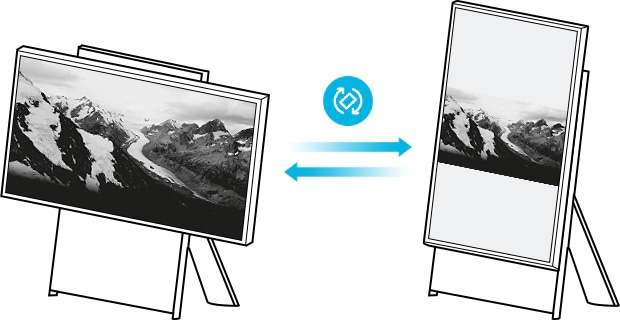
Remarque : Lorsque l’écran passe du mode Paysage au mode Portrait, le contenu s’affiche au centre et la taille varie en fonction du rapport hauteur/largeur.
Vous pouvez sélectionner différents types de contenu pour le mode Portrait : Horloge, Poster, Galerie, Cinéma et Mur Sonore. Ces fonctions permettront l’intégration parfaite du téléviseur The Sero dans votre espace. Vous pouvez transformer l’ambiance de votre pièce avec l’un de ces cinq modes.
Avec la télécommande
Étape 1. Appuyez sur Sélectionner sur l’écran de contenu uniquement pour le mode Portrait.
Étape 2. Allez à gauche ou à droite pour changer la catégorie de contenu.
Étape 3. Accédez à la catégorie de contenu souhaitée et faites défiler vers le haut ou le bas de la liste pour effectuer votre sélection.
Avec l’application SmartThings
Étape 1. Dans l’application SmartThings, appuyez sur The Sero puis sur Mode portrait.
Étape 2. Sélectionnez la catégorie de contenu, le contenu souhaité, puis appuyez sur le bouton d’affichage sur The Sero à l’écran.
Remarques :
- Selon l’application, il est possible que le mode Portrait ne soit pas pris en charge et que le contenu fourni soit mis à jour à l’avenir.
- Les captures d’écran et le menu de l’appareil ne sont que des illustrations en anglais ; ils sont également disponibles dans votre langue.
Mode Intelligent
Les Smart TV sont toujours plus intelligentes. Le mode Intelligent permet à votre téléviseur de déterminer sa position dans la pièce et enregistre vos habitudes d’utilisation pour vous offrir une expérience optimale.
Le mode Intelligent améliore votre expérience de visionnage en reconnaissant votre contenu, vos habitudes d’utilisation et l’environnement qui entoure votre téléviseur. Grâce à l'intelligence artificielle, le mode Intelligent règlera automatiquement vos paramètres, que vous regardiez un film d’action par un matin ensoleillé ou des films d’horreur dans l’obscurité. Les quatre options suivantes sont disponibles.

- Image adaptative : Optimise la luminosité et offre la meilleure qualité d’image en temps réel en fonction du niveau d’éclairage de votre pièce et du contenu.
- Amplificateur vocal adaptatif : Analyse le bruit environnant et émet un son optimal en fonction de celui-ci.
- Son adaptatif+ : Fournit une qualité sonore optimisée en analysant l’espace de visualisation et les composants acoustiques du contenu.
- Volume adaptatif : Analyse l’historique de votre utilisation du volume par période pour régler automatiquement le volume lorsque vous utilisez une application ou changez de source.
Remarques :
- Ces options ne sont disponibles que lorsque la sortie audio du téléviseur est réglée sur Haut-parleur du téléviseur, à l'exception d'Image adaptative.
- Le volume et la luminosité de l’écran peuvent être ajustés en fonction du bruit et de la luminosité du milieu environnant. Si vous ne voulez pas utiliser cette fonctionnalité, il vous suffit de la désactiver.
Vous pouvez activer et désactiver chaque fonction du mode Intelligent. Suivez les étapes ci-dessous pour configurer le mode Intelligent sur votre téléviseur.
Étape 1. Appuyez sur la touche Home de votre télécommande, puis sélectionnez Réglages.

Étape 2. Allez dans Général, puis Paramètres du mode Intelligent.

Étape 3. Sélectionnez les options que vous souhaitez activer.

Nous vous remercions pour votre commentaire!
Veuillez répondre à toutes les questions.
